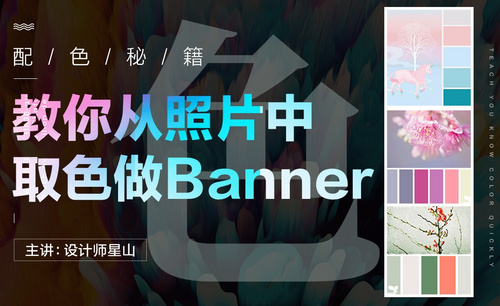ps取色
当我们看到一张色彩搭配的很好的图片时,想运用在其他的图片绘制中。从图片当中选取的颜色更有利于把握整体的色彩。大家知道用ps取色如何操作吗?下面小编就以实例操作步骤的形式跟大家分享一下ps取色的方法,快来学习练习吧。相信小编的分享会对大家有所帮助的。
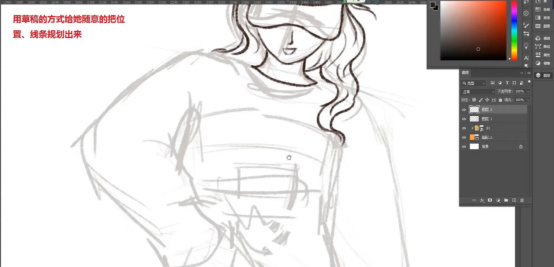
ps取色如何操作
当我们看到一张色彩搭配的很好的图片时,想运用在其他的图片绘制中。从图片当中选取的颜色更有利于把握整体的色彩。大家知道用ps取色如何操作吗?下面小编就以实例操作步骤的形式跟大家分享一下ps取色的方法,快来学习练习吧。相信小编的分享会对大家有所帮助的。
步骤如下:
1.本节课学习从照片当中提取颜色来进行色卡绘制,选择一个【稍微有笔触的画笔】,然后进行线稿的绘制,从左边这幅画当中去提取颜色,然后给小人物进行服装整体的搭配,首先把人物给创造出来,用草稿的方式给她随意的把位置、线条规划出来,觉得差不多了就可以把它隐藏。

2.新建一个图层进行线稿的绘制,在衣服的褶皱上面需要花一点心思去考虑她的动作,如果对人体不是很了解,可以去找有肢体动作的模特图然后去观察。

3.想的是画一个格子裙,尽量把衣服画的蓬松,然后大一点,长一点,因为两条腿会给裙子带来不一样的弧度,用线条给它表示出来,这样子会让裙子更有灵动的感觉。

4.然后把人物的腿绘制出来,要注意【上粗下细】,关节的地方再给它微微凸出来一点,这样子会让动作更偏向于人体的体相,画一双小的帆布鞋。
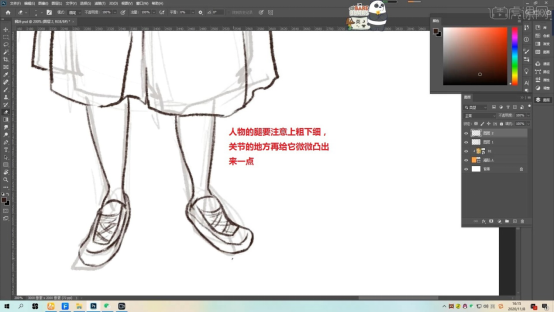
5.把衣服上的一些花纹,还有质感都可以给它画出来,这里随便再增加了几个字母,线稿就完成了。

6.左边的这个图片当中选取喜欢的颜色,然后先进行【填充】,在两个颜色不太确定的时候可以用半模糊画笔进行涂抹,然后再用不同颜色叠加,会出现一个新的颜色。
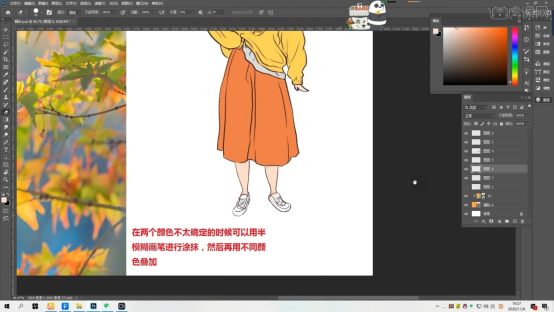
7.把肤色、衣服、裤子、鞋这些上好色块以后,就可以进行一个细节化的描绘,先把明暗关系全部都绘制出来,再把上面的图案给它新添一个色彩,最后再给毛发或者衣服的质感上面加一些不同的效果。
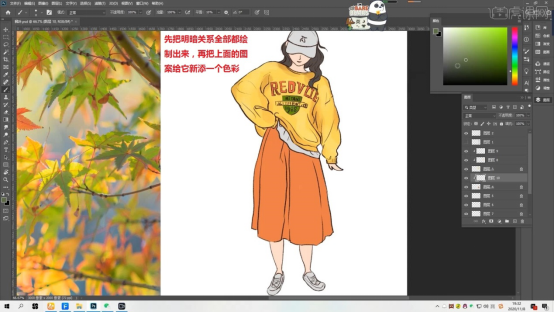
8.为什么要从图片当中选取颜色,这样会更有利于我们把握整体的色彩,很多同学在脑子里面很难想象出整体的画面颜色搭配的感觉,在自己盲目的选色当中可能会出现很多色彩上面不和谐。
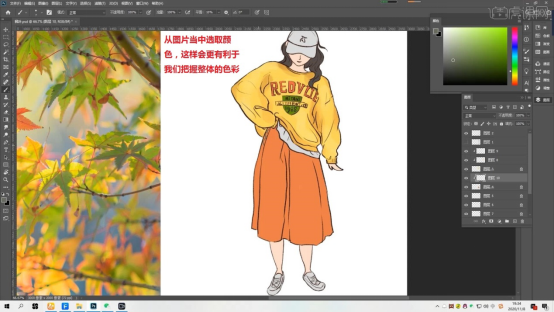
9.如果你有一张图片,因为它本身自己就有了一定的规律,它的搭配根据光影、明暗都是比较和谐的,可以直接采取这种方式在前期可以多加练习。
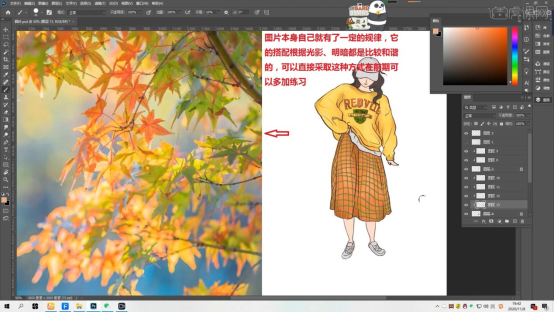
10.等到后期学会绘画以后,不需要图片或者怎么样也能简单的在脑子里面绘制,去想象出我们大致想要绘制的一幅画它的样子和色彩,图片的参考是很有必要的。
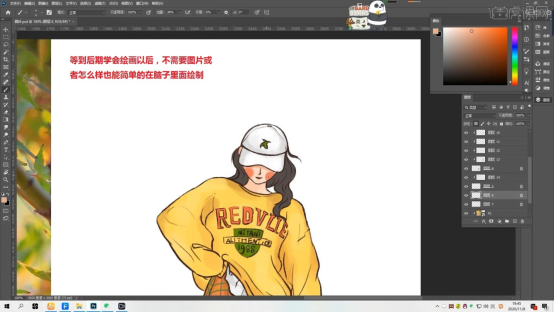
11.最后一步就在最上面【新建图层】,然后填充为白色,选择【添加杂质】,图层的样式改成【正片叠底】,画面上面保持一种比较有质感的颗粒感。
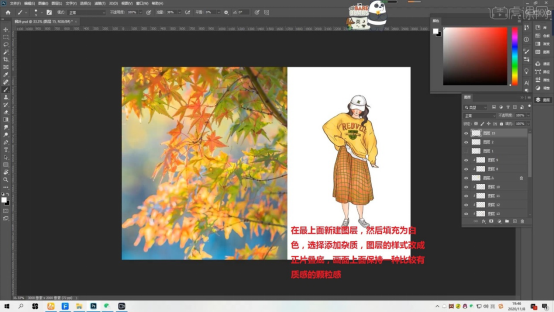
12.希望大家可以自己去在平时的生活中找到一张照片,然后进行人物的创作,欢迎大家在评论区发布自己的作品。

上面就是小编分享的ps取色的教程内容了,从图片中选取自己喜欢的颜色填充在需要的地方。有需要的小伙伴们觉得小编的分享实用的话,快去按照步骤进行操作吧。
本篇文章使用以下硬件型号:联想小新Air15;系统版本:win10;软件版本:ps 2020。
Ps取色步骤有哪些?
办公软件开发进程不断提速和科学技术的飞跃发展,功能也越来越强大越来越完善,这就要求现代的工作人员要掌握更多的办公软件的操作方法和技能,才能适应现代工作的进程和步伐,ps作为新领域的内容,也开始走进我们的生活,今天我们一起来学习:Ps如何取色。
1、打开ps软件,进行主程序界面
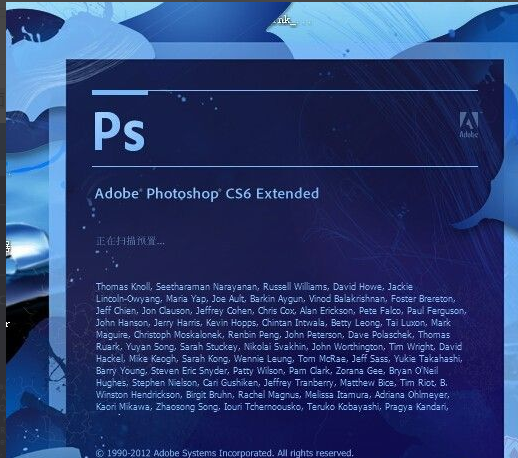
2、进入到ps编辑界面之后,输入ctrl+o,打开文件选择框,选择相应的图片
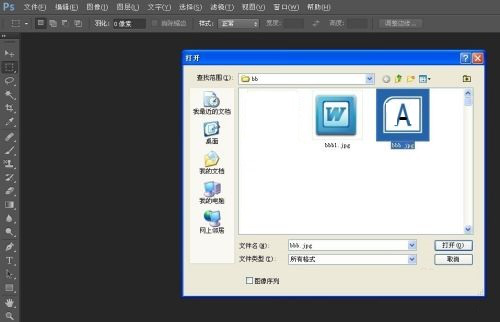
3、图片加载完毕之后,要进行取色就要先找到吸管工具,在左侧工具栏的第六个。
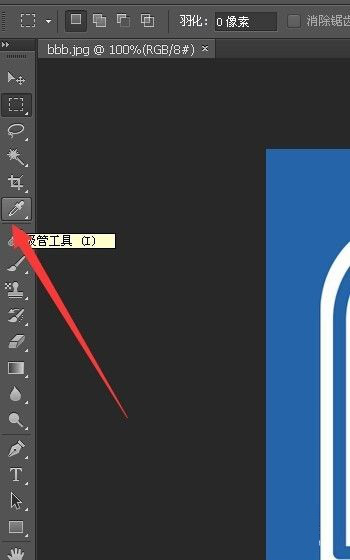
4、点击吸管按钮,弹出的菜单中有“吸管工具”,“颜色取样器工具”,“标尺工具”,“注释工具”,“计数工具”,我们选择吸管工具。
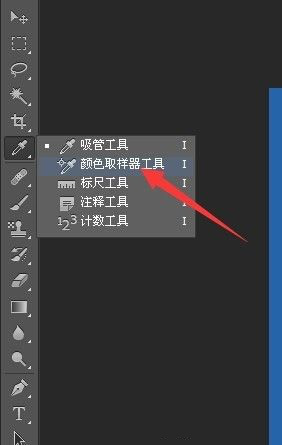
5、在图片中,我们想取色的地方点击下,就能在左下角的颜色区域,看到相应的颜色出现。

6、点击颜色框,我们就能在拾色器界面上,看到的相应颜色的各个属性值,这就找到相应

7、之后选中相应的区域,点击颜色器,点击画笔就能将该区域进行颜色填充。
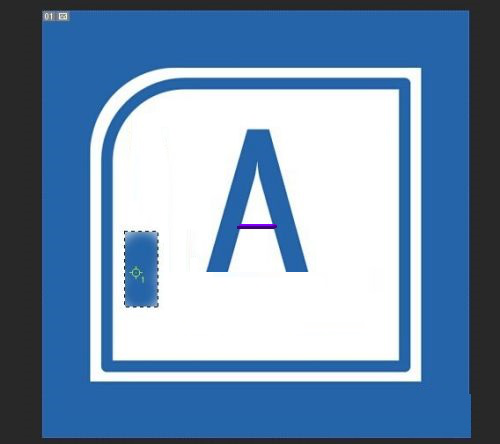
Ps如何取色的课程步骤看起来有些多,但是知识非常好理解,也很容易操作,小编尽可能的把步骤讲解的细致一些,为了更好的方便大家学习。作为新加入软件的ps,我们更要花功夫和时间去学习和了解。
本篇文章使用以下硬件型号:联想小新Air15;系统版本:win10;软件版本:PS CS6。